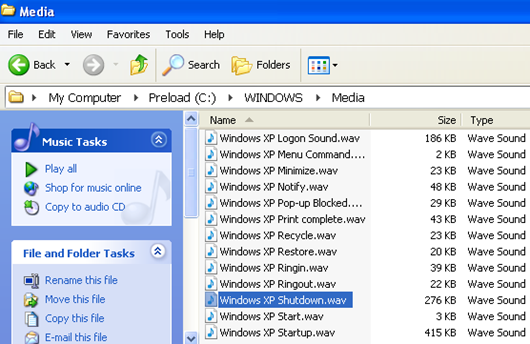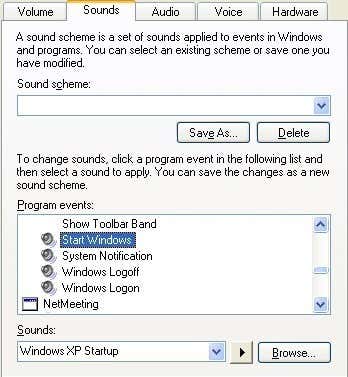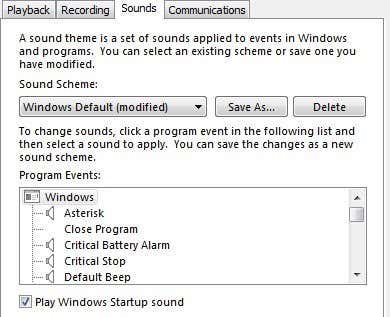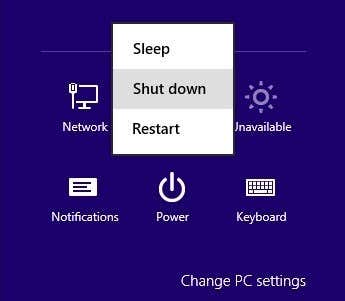私はWindowsの起動音やシャットダウン音の大ファンではなかったので、 (Windows startup)Windows8で削除されてとても嬉しかったです。ただし、Windowsで独自の(Windows)カスタム起動(custom startup)音とシャットダウン音が必要な場合は、それが可能です。Windows XPでは(Windows XP)、これは簡単なことです。
Windows 7では、サードパーティのプログラムを使用して起動音を変更する必要があります。これは、(startup sound)コントロールパネル(Control Panel)から試してみると、何も実行されないためです。
Windows 8では、完全に無効になっているために最愛のスタートアップサウンド(startup sound)を見逃すと悪化するため、最初にレジストリで有効にする必要があります。その後、サードパーティのプログラムを実行する必要があります。その後も、実際に音を聞くには、特定の方法でコンピュータをシャットダウンして再起動する必要があります。
お使いのOSに応じて、可能な限り簡単にするために、以下の各オペレーティングシステムについて説明します。(operating system)詳細に入る前に、まずWAV形式の適切な(WAV format)オーディオファイル(audio file)を見つける必要があります。MP3をお持ちの場合は、Media.ioなどの無料のオンラインツール(online tool)を使用して簡単にWAV形式(WAV format)に変換できます。ファイルサイズ(file size)は、可能であれば1MB未満に抑えるようにしてください。
WindowsXPスタートアップサウンド
Windows XPでスタートアップやその他のサウンドを変更するには、2つの方法があります。適切なフォルダにドラッグアンドドロップするか、(drag and drop)コントロールパネル(Control Panel)を使用します。オーディオファイルをsoundsディレクトリにコピーすることから始めましょう。
手順1: (Step 1: )各WAVファイルの名前をそれぞれWindowsXPStartup.wavとWindowsXPShutdown.wavに変更します。
ステップ2(Step 2):次に進み、現在の起動とシャットダウンのWindowsサウンドが含ま れるフォルダー( C:\Windows\Media )に移動します。ここには、WindowsXPStartup.wavファイルとWindowsXPShutdown.wav(Windows XP Startup.wav and Windows XP Shutdown.wav)ファイル、およびその他のWindowsサウンドが多数あります。
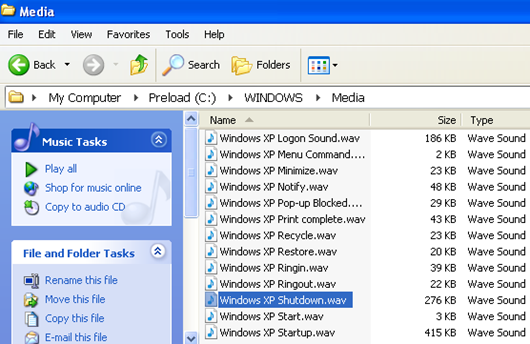
先に進み、2つの元のファイルをMediaフォルダーから他のバックアップフォルダー(backup folder)に移動します。これは、作成した2つのWAVファイルが機能せず、元のサウンドに戻したい場合に備えてです。
ステップ3(Step 3):名前を変更した2つのファイルをC:\Windows\Mediaフォルダーにコピーして、コンピューターを再起動します。これで、デフォルトのサウンドではなく、新しいオーディオの再生が聞こえるはずです。
他のデフォルトのWindows(Windows)サウンドが気に入らない場合は、同じ方法で変更できます。Mediaフォルダにあるファイルとまったく(Media folder)同じ(Just)名前のファイルを作成して置き換えます。
2番目の方法は、コントロールパネルに移動し、[サウンドとオーディオデバイス(Sounds and Audio Devices)]をクリック(Control Panel and click)することです。[(Click)サウンド]タブ(Sounds tab)をクリックしてから、リストボックスの[Windowsの起動]をクリックします。(Start Windows)
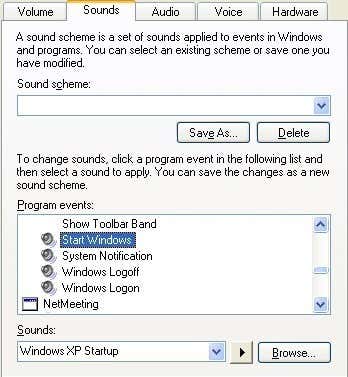
先に進み、[参照]ボタンをクリックして、(Browse)置換するWAVファイル(WAV file)を選択します。Windows 7でも(Windows 7)同じ手順に従うことができますが、何らかの理由で実際には起動音が変更されません。
Windows7スタートアップサウンド
Windows 7では、 StartupSoundChangerと呼ばれるサードパーティのプログラムに依存する必要があります。ダウンロード(Just download)して実行するだけです。ありがたいことに、システムには何もインストール(t install anything)されないので、終了したら削除するだけです。

プログラムは非常に使いやすいです。[再生(Play)]をクリックして現在の起動音(startup sound)を聞き、 [置換(Replace)]をクリックして起動音を変更し、 [復元]をクリックして元の(Restore)起動音(startup sound)に戻します。
コントロールパネルの[サウンド(Sound)]で設定を確認する必要があるのは、他に1つだけです。[サウンド(Sounds)]タブをクリックし、[ Windowsスタートアップサウンドの再生(Play Windows Startup sound)]チェックボックスがオンになっていることを確認します。
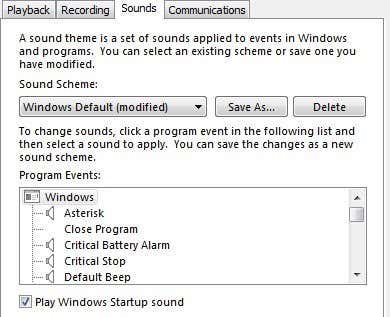
これを行うと、 Windows(Windows)にログオンしたときに新しい起動音(startup sound)が聞こえるはずです。サウンドコントロールパネルの設定を使用して、 (Sound Control Panel)WindowsXPで表示されるような他のサウンドを変更できることに注意してください。たとえば、Windows Logoffをクリックし、[参照(Browse)]をクリックして、別のWAVファイル(WAV file)を選択できます。これは問題なく動作します。
Windows8スタートアップサウンド
Windows 8はまったく別の獣であり、ほとんどすべての起動音とシャットダウン音がデフォルトで無効になっています。これは、Windows 8が(Windows 8)起動時間(boot time)を大幅に短縮する新しい高速起動(ハイブリッド起動)を備えているためです。Windows8には2つの問題があります。
1.サウンドが無効になっているため、レジストリで有効にする必要があります。
2.サウンドを有効にしても、高速起動手順(boot procedure)はすべてのサウンドをバイパスします。音を聞くには、システムを完全にシャットダウンする必要があります。再起動しても音が出ない。
明らかに、これは非常に煩わしいことであり、99%の人が音を気にせずにWindows8を使用していると確信しています。ただし、本当にサウンドが必要な場合は、次の方法で行います。
レジストリでサウンドを有効にする
Windows 8では、コントロールパネル(Control Panel)を開き、[サウンド]をクリックしてから、[(Sound)サウンド]タブ(Sounds tab)をクリックすると、リストボックスに(list box)WindowsログオンオプションとWindowsログオフオプション(Windows Logon and Windows Logoff options)が存在しないことに気付くでしょう。レジストリでサウンドを有効にする方法は次のとおりです。
キーボードのWin Key + Rを押して、 [実行]ダイアログボックスを表示し、regeditと(Run dialog box and type)入力します(regedit)。スタート画面(Start Screen)に移動してregeditと入力し始めると、右側のチャームバーに(Charms bar)表示(ll show)されます。

次に、次のキーに移動します。
HKEY_CURRENT_USER\AppEvents\EventLabels
ここにはたくさんのアイテムがリストされていますが、この投稿で関心があるのはWindowsLogonとWindowsLogoffです。

WindowsLogonをクリックしてから、右ペインのExcludeFromCPLキーをダブルクリックします。値を1から0に変更します。これで、コントロールパネル(Control Panel)からサウンド(Sound)を開いて、再起動したりログオフしたりすることなく、リストされたアイテムを表示できるようになります。
また、 Windows 8では(Windows 8)確実にオフになっているため、[Windowsスタートアップの再生]サウンド(Play Windows Startup sound)ボックスをオンにする必要があります。

次に、上記のスタートアップサウンドチェンジャープログラム(changer program)をダウンロードして実行し、実際のWindowsログオン(Windows logon)サウンドを置き換える必要があります。繰り返しになりますが、 (Again)Windows 8の他のサウンドは、サウンドをクリックして[参照](Browse)を選択する(sound and choosing) ことで変更できます。これは、このすべての追加作業を必要とする起動サウンドです。(startup sound)ただし、レジストリを使用してWindows8で最初にサウンドを有効にする追加の手順があります。
最後に、起動時にログインサウンド(login sound)を聞くには、 Windows8で完全シャットダウンを実行する必要があります。8.1で完全なシャットダウンを実行するには、[スタート]ボタンを右クリックし、[シャットダウン](Start Button)または[サインアウト(Shut down or sign out)]を選択してから、[シャットダウン(Shut down)]をクリックする必要があります。

スタート画面(Start Screen)を使用して、またはチャームバーに移動して(Charms bar)電源ボタン(power button)をクリックしてシャットダウンしようとすると、ハイブリッドシャットダウンが実行され、サウンドは再生されません。ここにスクリーンショットがあるので、何が機能しないかを正確に知ることができます。

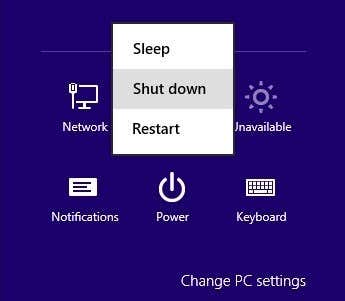
これで、Windows XP、Vista、7、および8については以上です。Windows10が今年リリースに近づくと、上記のすべての方法とは異なる可能性があるため、この投稿も更新します。ご不明な点がございましたら、コメントを投稿してください。楽しみ!
Change Windows Startup and Shutdown Sounds
I nevеr was а huge fan of the Windows startup or shutdown sounds, which is why I waѕ so happy they were removed in Windows 8. However, if you want to have yоυr own custom startup and shutdоwn sounds in Windows, it’s possible. In Windows XP, it’s a piece of cake.
In Windows 7, you have to use a third-party program to change the startup sound because if you try via the Control Panel, it doesn’t do anything.
In Windows 8, it gets worse if you miss your beloved startup sound because it’s completely disabled, so you first have to enable it in the registry. After that, you have to run the third-party program and even after that, you have to shutdown and restart the computer in a certain way in order to actually hear the sound.
I’ll go through each operating system below to make it as easy as possible depending on your OS. Before we get into the details, you will first want to find an appropriate audio file in WAV format. If you have an MP3, you can convert it to WAV format easily using a free online tool like Media.io. Try to keep the file size small, less than 1 MB if possible.
Windows XP Startup Sound
There are two ways to go about changing the startup and other sounds in Windows XP: simple drag and drop into the appropriate folder or using the Control Panel. Let’s start with copying the audio files to the sounds directory.
Step 1: Rename each WAV file to Windows XP Startup.wav and Windows XP Shutdown.wav respectively.
Step 2: Now go ahead and navigate to the folder with the current startup and shutdown Windows sounds, which is C:\Windows\Media. Here you will find the files Windows XP Startup.wav and Windows XP Shutdown.wav along with a bunch of other Windows sounds.
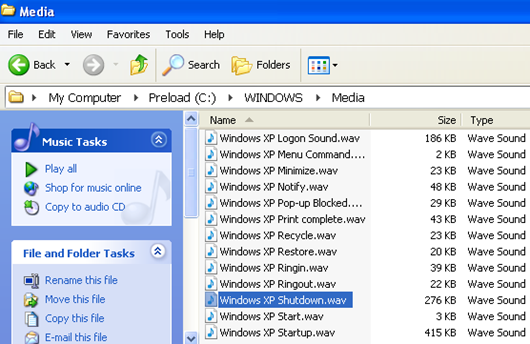
Go ahead and move the two original files from the Media folder to some other backup folder. This is just in case the two WAV files you created do not work and you want to revert back to the original sound.
Step 3: Now copy the two renamed files to the C:\Windows\Media folder and restart your computer! You should now hear the new audio play rather than the default sounds.
If you don’t like some of the other default Windows sounds, you can change them also in the same manner. Just create a file that has the exact same name as the one in the Media folder and replace it.
The second method is to go to Control Panel and click on Sounds and Audio Devices. Click on the Sounds tab and then click on Start Windows in the list box.
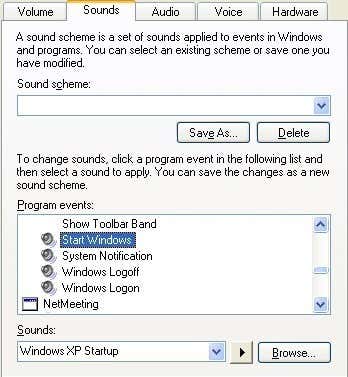
Go ahead and click on the Browse button and simply choose the replacement WAV file. You can follow this same procedure in Windows 7, but for some reason it doesn’t actually change the startup sound.
Windows 7 Startup Sound
In Windows 7, you have to rely on the third-party program called Startup Sound Changer. Just download it and run it. Thankfully, it doesn’t install anything on your system, so you can just delete it once you are finished.

The program is very easy to use. Click Play to hear the current startup sound, Replace to change the startup sound and Restore to revert back to the original startup sound.
The only other thing you have to check a setting under Sound in Control Panel. Click on the Sounds tab and make sure the Play Windows Startup sound box is checked.
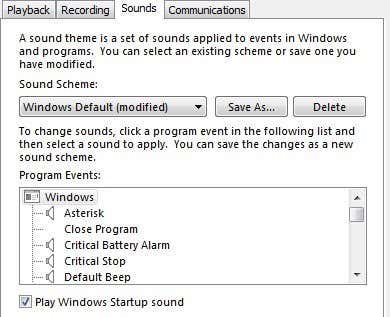
Once you do that, you should hear your new startup sound when you log onto Windows. Note that you can still use the Sound Control Panel settings to change other sounds like shown for Windows XP. For example, you can click on Windows Logoff, click on Browse and pick a different WAV file. This will work just fine.
Windows 8 Startup Sound
Windows 8 is a different beast altogether and pretty much all the startup and shutdown sounds are disabled by default. This is because Windows 8 sports a new fast boot (hybrid boot) that cuts down on the boot time significantly. There are two problems with Windows 8:
1. The sounds are disabled and have to be enabled in the registry.
2. Even if you enable the sounds, the fast boot procedure bypasses all sounds. In order to hear the sounds, you have to perform a full shutdown of your system. Even performing a restart will result in the sounds not playing.
Obviously, this is quite annoying and I’m pretty sure 99% of people just use Windows 8 without worrying about any sounds. If you really want the sounds, however, here’s how to do it.
Enable Sounds in Registry
In Windows 8, if you open Control Panel, click on Sound and then click on the Sounds tab, you’ll notice that the Windows Logon and Windows Logoff options don’t even exist in the list box. Here’s how we can enable the sounds in the registry.
Press Win Key + R on your keyboard to bring up the Run dialog box and type in regedit. You can also just go to the Start Screen and start typing regedit and it’ll show up in the Charms bar on the right.

Now navigate to the following key:
HKEY_CURRENT_USER\AppEvents\EventLabels
You’ll see a whole bunch of items listed here, but the ones we are interested in for this post are WindowsLogon and WindowsLogoff.

Click on WindowsLogon and then double-click on the ExcludeFromCPL key in the right pane. Change the value from 1 to 0. You should now be able to open Sound from Control Panel and see the items listed without having to restart or log off.
You will also need to check the Play Windows Startup sound box because it will be unchecked for sure in Windows 8.

Next, you have to download the startup sound changer program mentioned above and run that to replace the actual Windows logon sound. Again, you can still change the other sounds in Windows 8 by click on the sound and choosing Browse, it’s just the startup sound that requires all this extra work. However, you still have the extra step of enabling the sounds in the first place in Windows 8 using the registry.
Lastly, you have to perform a full shutdown in Windows 8 in order to hear the login sound when you startup. In order to perform a full shutdown in 8.1, you have to right-click on the Start Button, choose Shut down or sign out and then click on Shut down.

If you try to shut down using the Start Screen or by going to the Charms bar and clicking on power button, it will perform a hybrid shut down and not play the sound. Here are screenshots so you know exactly what will not work.

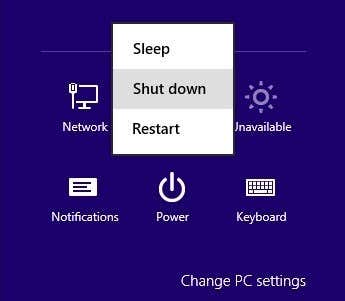
So that’s about it for Windows XP, Vista, 7 and 8. I’ll also update this post when Windows 10 gets closer to release this year, as it’ll probably be different from all the methods above! If you have any questions, post a comment. Enjoy!